자녀의 스마트폰 습관을 위해 패밀리링크를 사용하고 계시다면 잘하시고 계십니다. 수년간 사용하면서 유용했던 꿀팁 3가지에 대해서 공유드리려고 합니다. 참고하시고 도움받으셨으면 좋겠습니다. 특히 자녀가 어릴수록 활용하시면 좋습니다.
목차
구글 패밀리링크 유용한 기능 3가지
벌써 5년은 넘게 사용한 구글 패밀리링크앱인데요. 그동안 사용하면서 정말 유용했던 기능위주로 소개해드리겠습니다. 이미 아시는 분들도 계시겠지만 복습차 한번 더 확인해 보시는 것도 괜찮은 방법이 아닐까요?
1. 위치 파악
가장 유용했던 기능인데, 실시간으로 위치 파악이 된다는 것입니다. 별도 앱을 설치하지 않아도 되므로 편리합니다. 잘 사용을 안하시는 분들도 많은데, 가족장소로 위치를 추가해 지정한 곳에 도착이나 출발을 하게 되면 부모의 폰으로 알림이 가게 할 수 있습니다. 예를 들면 학교 또는 학원 및 자주 가는 장소를 지정해 놓게 되면 알림을 잘 받을 수 있습니다. 아이들이 놀이터에서 놀거나 할 때 휴대폰을 안 받는 경우도 종종 있는데, 위치파악은 되기 때문에 그나마 안심이 됩니다.
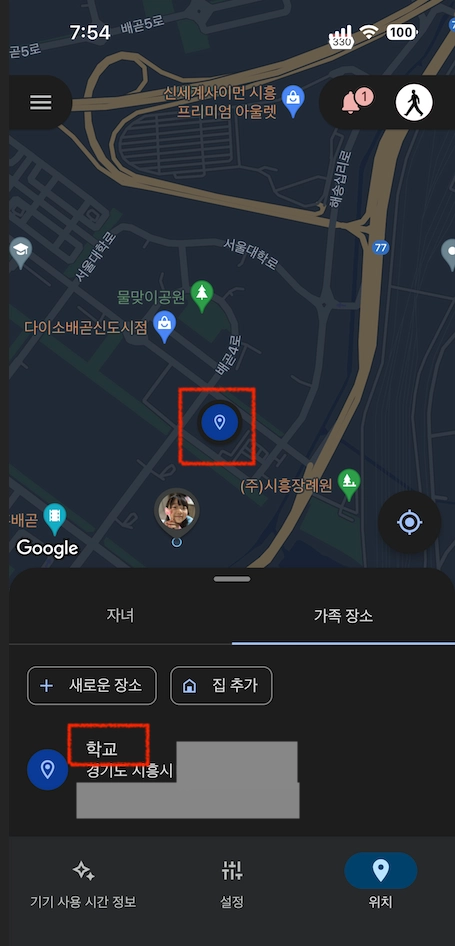
기능 설정
- 위치 서비스 활성화: 자녀의 기기에서 위치 서비스와 구글 패밀리 링크 앱에서 위치 추적을 활성화해야 합니다.
- 기기의 데이터 연결: 위치 정보는 기기가 인터넷에 연결될 때 업데이트되므로, 자녀 기기의 데이터 연결이 필요합니다.
위치 추적
- 실시간 위치 확인: 부모는 패밀리 링크 앱을 통해 자녀의 현재 위치를 지도상에서 확인할 수 있습니다.
- 지도 상의 위치 업데이트: 자녀의 위치는 일정 시간 간격으로 업데이트됩니다.
사용 제약사항
- 정확도: 위치의 정확도는 여러 요인에 따라 달라질 수 있습니다.
- 배터리 영향: 위치 서비스 사용은 배터리 소모량을 증가시킬 수 있습니다.
부모의 책임
자녀와의 충분한 소통을 통해, 위치 추적 기능의 사용 목적과 중요성을 설명해야 합니다.
기능 활용
긴급 상황 발생 시, 부모는 패밀리 링크를 통해 자녀의 위치를 빠르게 확인할 수 있습니다.
구글 패밀리 링크의 '위치' 기능은 부모가 자녀의 안전을 지킬 수 있도록 돕는 유용한 도구입니다. 자녀의 프라이버시 존중과 가이드라인 설정이 중요합니다.
2. 앱 관리 및 승인
이 기능의 경우 아이가 어떤 게임이나 앱을 설치하는지 직접적으로 관리할 수 있으며, 게임시간이나 유튜브 보는 시간이 많다면 앱별로 시간관리를 할 수 있습니다. 저는 최근 게임에 너무 빠진 아이의 게임을 실행할 수 없도록 앱제한에 들어가 개별적으로 관리를 해주고 있습니다.
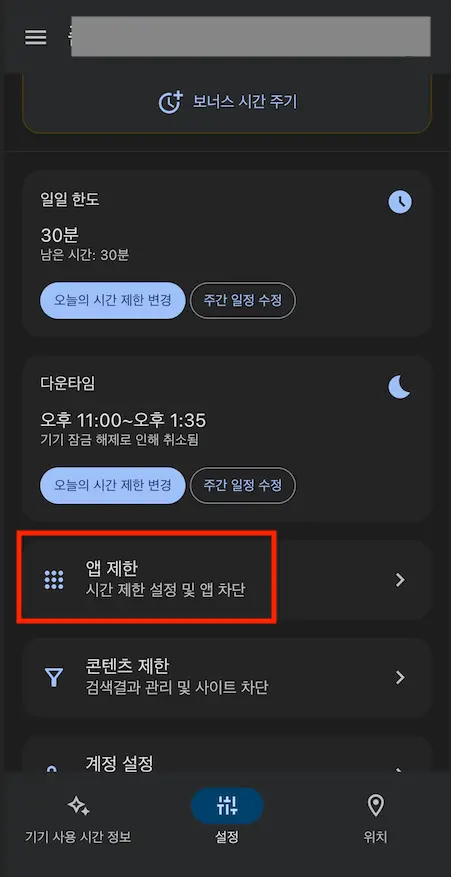
앱 설치 승인
- 부모는 자녀가 새로운 앱을 설치하기 전에 승인 요청을 받습니다.
- 부모는 구글 플레이 스토어를 통해 자녀가 설치하고자 하는 앱의 세부 정보를 검토한 후, 승인 또는 거부할 수 있습니다.
앱 사용 시간 제한
- 부모는 특정 앱의 일일 사용 가능 시간을 설정할 수 있습니다.
- 이를 통해 자녀가 소셜 미디어, 게임 등에 지나치게 많은 시간을 소비하는 것을 방지할 수 있습니다.
앱 접근성 관리
- 이미 설치된 앱에 대해서도 부모는 사용을 허용하거나 제한할 수 있습니다.
- 부모는 필요에 따라 특정 앱을 일시적으로 비활성화하거나 활성화할 수 있습니다.
앱 카테고리 및 연령 제한
- 구글 패밀리 링크를 통해 부모는 앱 스토어 내에서 자녀의 연령에 맞지 않는 콘텐츠를 필터링할 수 있습니다.
- 이를 통해 자녀가 연령에 부적절한 앱이나 게임을 접근하는 것을 방지합니다.
사용자 지정 승인 설정
- 부모는 자녀의 앱 설치 요청에 대해 개별적으로 승인하거나, 특정 조건을 충족하는 앱은 자동으로 승인되도록 설정할 수 있습니다.
- 이러한 유연성은 부모가 자녀의 디지털 환경을 더욱 효과적으로 관리할 수 있게 합니다.
3. 스크린 타임 및 잠금시간 설정
이 기능은 아마 많은 분들이 사용하고 계실 것 같은데, 사용시간과 잠금시간을 설정할 수 있는 기능입니다. 제 경우에는 연속적으로 틀어주지 않고 15분 또는 30분 정도로 제한을 두고, 끝나고 나면 다른 활동 후에 다시 틀어주거나, 사용시간이 너무 많았다면 더 이상 틀어주지 않고 있습니다. 또한 저녁 취침 시간을 설정해 놓아 자동으로 그 시간 이후에는 틀어주지 않습니다.
스크린 타임 관리
- 일일 사용 시간 설정: 부모는 자녀의 기기 사용에 대한 일일 최대 사용 시간을 설정할 수 있습니다.
- 앱 별 사용 제한: 부모는 특정 앱이나 게임의 사용 시간을 제한할 수 있습니다.
잠금 시간 설정
- 잠자리 시간 설정: 부모는 자녀가 잘 시간에 기기가 자동으로 잠기도록 설정할 수 있습니다.
- 학습 시간 및 가족 시간 설정: 특정 활동 시간에 기기 사용을 제한할 수 있습니다.
기능의 유연성
- 사용자 지정 가능: 부모는 필요와 가정의 규칙에 따라 설정을 맞춤 설정할 수 있습니다.
- 즉각적인 잠금 및 해제: 부모는 필요에 따라 자녀의 기기를 즉각적으로 잠그거나 해제할 수 있습니다.
마치며
이번엔 구글 패밀리링크 사용하면서 유용했던 꿀팁 3가지인 위치파악, 앱관리 및 승인, 스크린타임 및 잠금시간설정에 대해서 자세히 알아보았습니다. 자녀들의 건강한 스마트폰 사용을 위해 꼭 필요한 기능이므로 잘 활용하시기 바랍니다.

[ 같이 보면 무조건 도움 되는 정보 ]
구글 패밀리링크 자녀 기기변경시 계정 및 기기목록 삭제 방법
구글 패밀리링크 자녀 기기변경시 계정 및 기기목록 삭제 방법
자녀들 휴대기기를 구글 패밀리 링크로 관리하고 계신가요? 저도 아이들이 아직 어리기 때문에 이를 이용해 아이들 휴대폰 및 태블릿의 사용시간과 앱들을 관리해주고 있습니다. 매우 유용한
qjrjthsu88.tistory.com





댓글